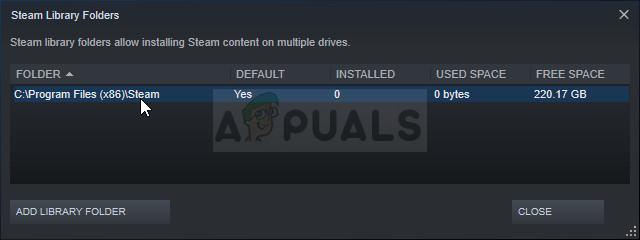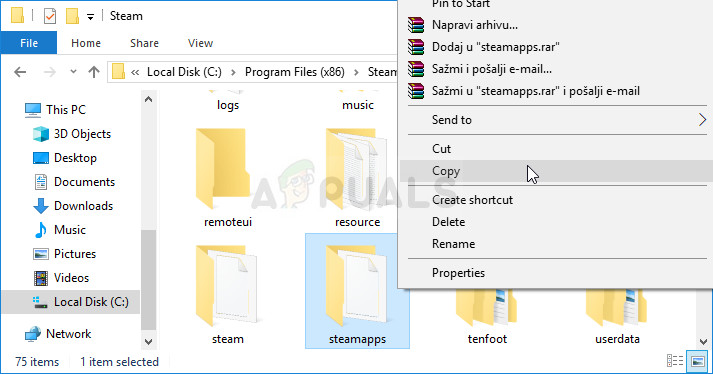இது ஒரு விளையாட்டைத் தொடங்கிய பின் தோன்றும் மற்றொரு நீராவி பிழையாகும், ஆனால் எதிர் ஸ்ட்ரைக் குளோபல் தாக்குதல் அல்லது சிஎஸ் 1.6, டீம் கோட்டை 2, அல்லது அரை ஆயுள் போன்ற ஒத்த வால்வு விளையாட்டுகளைத் தொடங்கியபின் பிழை கிட்டத்தட்ட பிரத்தியேகமாகத் தோன்றும்.

பிழை பயனர்களை விளையாட்டைத் தொடங்குவதைத் தடுக்கிறது, மேலும் பல்வேறு திருத்தங்கள் வெளிவரத் தொடங்குவதற்கு முன்பு இது மிகவும் பிரபலமற்றதாக இருந்தது. இருப்பினும், நீங்கள் சுட்டிக்காட்டக்கூடிய ஒரு பிழைத்திருத்தமும் இல்லை, இது நிச்சயமாக சிக்கலைத் தீர்க்கும், மேலும் ஒன்றைத் தீர்ப்பதற்கு முன்பு நீங்கள் அனைத்தையும் முயற்சிப்பீர்கள்.
மோசமான பிழைக்கு என்ன காரணம்: உள்ளூர் நீராவி கிளையன்ட் செயல்முறையுடன் இணைக்கத் தவறியது?
இந்த சிக்கலுக்கான காரணங்கள் மிகவும் வேறுபட்டவை, அவை வழக்கமாக காணாமல் போன அல்லது ஊழல் நிறைந்த விளையாட்டு மற்றும் நீராவி கோப்புகள் போன்ற நிலையான நீராவி சிக்கல்களுடன் தொடர்புடையவை, அவை வழக்கமாக விளையாட்டு கோப்புகளை சரிபார்ப்பதன் மூலமாகவோ, சில கேச் கோப்புறைகளை நீக்குவதன் மூலமாகவோ அல்லது விளையாட்டை அல்லது மீண்டும் நிறுவுவதன் மூலமாகவோ தீர்க்க முடியும். முழுமையான நீராவி கிளையண்ட்.
சில சந்தர்ப்பங்களில், நீராவி பீட்டா நிரலில் இல்லாதது சிக்கலை ஏற்படுத்தியது, அதாவது வழக்கமாக அடுத்த புதுப்பிப்பில் சிக்கலை சரிசெய்ய விரும்பும் நீராவி.
தீர்வு 1: விளையாட்டு கோப்புகளின் ஒருமைப்பாட்டை சரிபார்க்கவும்
இந்த தீர்வு கட்டுரையின் மேற்புறத்தில் இருப்பதற்கான காரணம் முதன்மையாக உங்கள் கணினியில் அதைச் செய்வது எளிதானது, மேலும் இது பிழையை முடிந்தவரை எளிய முறையில் தீர்க்க முடியும். பிழை தோன்றத் தொடங்கிய பிறகு, விளையாட்டுக் கோப்புகளின் ஒருமைப்பாட்டைச் சரிபார்ப்பது பல கோப்புகளைக் காணவில்லை அல்லது சிதைந்துள்ளது மற்றும் அவற்றை மீண்டும் பதிவிறக்குவது சிக்கலான விளையாட்டை நல்லதாக சரிசெய்ய உதவியது என்பதை சில வீரர்கள் உறுதிப்படுத்தியுள்ளனர்.
- உங்கள் நீராவி பிசி கிளையண்டை டெஸ்க்டாப்பில் அதன் குறுக்குவழியை இருமுறை கிளிக் செய்வதன் மூலம் அல்லது தொடக்க மெனுவில் தேடுவதன் மூலம் தொடக்க மெனு பொத்தானை அல்லது தேடல் (கோர்டானா) பொத்தானைக் கிளிக் செய்த பின் “நீராவி” என்று தட்டச்சு செய்வதன் மூலம் திறக்கவும்.

- நீராவி கிளையன்ட் திறந்த பிறகு, சாளரத்தின் மேற்புறத்தில் அமைந்துள்ள மெனுவில் நீராவி சாளரத்தில் உள்ள நூலக தாவலுக்கு செல்லவும், பட்டியலில் உள்ள சிக்கலான விளையாட்டின் நுழைவைக் கண்டறியவும்.
- நூலகத்தில் விளையாட்டின் ஐகானை வலது கிளிக் செய்து, சூழல் மெனுவிலிருந்து பண்புகள் விருப்பத்தைத் தேர்வுசெய்து திறக்கும், மேலும் பண்புகள் சாளரத்தில் உள்ள உள்ளூர் கோப்புகள் தாவலுக்கு செல்லவும் என்பதை உறுதிப்படுத்தவும்.

- சாளரத்தின் அடிப்பகுதியில் உள்ள விளையாட்டு கோப்புகளின் ஒருமைப்பாட்டை சரிபார்க்கவும் பொத்தானைக் கிளிக் செய்து, உங்கள் விளையாட்டு கோப்புகளைச் சரிபார்த்து செயல்முறை முடிவடையும் வரை காத்திருக்கவும். பயன்பாடு காணாமல் போன கோப்புகளை பதிவிறக்கம் செய்ய வேண்டும், மேலும் சிக்கலான விளையாட்டை மீண்டும் திறக்க வேண்டும் “அபாயகரமான பிழை: உள்ளூர் நீராவி கிளையன்ட் செயல்முறையுடன் இணைக்கத் தவறியது” இன்னும் தோன்றுகிறதா என்பதைப் பார்க்கவும்.
தீர்வு 2: நீராவியை முழுமையாக மறுதொடக்கம் செய்யுங்கள்
உங்கள் கணினியில் பல நீராவி.எக்ஸ் செயல்முறைகள் தொடங்குவதற்கு காரணமான நீராவியின் இரண்டு அல்லது அதற்கு மேற்பட்ட நிகழ்வுகளை நீங்கள் தற்செயலாக திறந்திருந்தால் இந்த பிழை சில சமயங்களில் ஏற்படலாம். மேலும், நீராவி தொடர்பான பல்வேறு சேவைகளும் சிக்கல் தோன்றக்கூடும், மேலும் நீராவியை முழுவதுமாக மறுதொடக்கம் செய்வதன் மூலம் வீரர்கள் அதை தீர்க்க முடிந்தது.
- நீராவி என்பதைக் கிளிக் செய்வதன் மூலம் உங்கள் கணினியில் நீராவி கிளையண்டிலிருந்து முற்றிலும் விலகுவதை உறுதிசெய்க >> நீராவி கிளையன்ட் திறந்திருக்கும் மேல் பக்க மெனுவிலிருந்து வெளியேறு.

- நீங்கள் நீராவி சாளரத்தை மூடியிருந்தால் ஒரு மாற்று தீர்வு கணினி தட்டில் (திரையின் கீழ் இடது பகுதி) நீராவி ஐகானைக் கண்டுபிடிப்பதாகும். மேலும் பயன்பாடுகளைக் காண நீங்கள் மேல்நோக்கி சுட்டிக்காட்டும் அம்புக்குறியைக் கிளிக் செய்ய வேண்டியிருக்கும் என்பதை நினைவில் கொள்க.
- நீராவி ஐகானை வலது கிளிக் செய்து, தோன்றும் சூழல் மெனுவிலிருந்து வெளியேறு என்பதைத் தேர்வுசெய்க. இப்போது நீங்கள் பணி நிர்வாகியில் நீராவி தொடர்பான அனைத்து செயல்முறைகளையும் மூட வேண்டும். பணி நிர்வாகி கருவியைத் திறக்க ஒரே நேரத்தில் விசைகளைத் தட்டுவதன் மூலம் Ctrl + Shift + Esc விசை கலவையைப் பயன்படுத்தவும்.
- மாற்றாக, நீங்கள் Ctrl + Alt + Del விசை கலவையைப் பயன்படுத்தலாம் மற்றும் நீல திரையில் இருந்து பணி நிர்வாகியைத் தேர்ந்தெடுக்கலாம், இது பல விருப்பங்களுடன் தோன்றும். தொடக்க மெனுவிலும் இதைத் தேடலாம்.

- பணி நிர்வாகியை விரிவாக்குவதற்கு சாளரத்தின் கீழ் இடது பகுதியில் உள்ள கூடுதல் விவரங்களைக் கிளிக் செய்து, நீராவி தொடர்பான செயல்முறைகளான Steam.exe அல்லது GameOverlayUI.exe போன்றவற்றைத் தேடுங்கள். அவை பின்னணி செயல்முறைகளின் கீழ் அமைந்திருக்க வேண்டும். அவற்றை ஒவ்வொன்றாகத் தேர்ந்தெடுத்து சாளரத்தின் கீழ் வலது பகுதியிலிருந்து முடிவு பணி விருப்பத்தைத் தேர்வுசெய்க.
- காண்பிக்கப் போகும் செய்திக்கு ஆம் என்பதைக் கிளிக் செய்யவும், இது பல்வேறு செயல்முறைகளைக் கொல்வது பற்றியும் அது உங்கள் கணினியை எவ்வாறு பாதிக்கலாம் என்பதையும் எச்சரிக்க வேண்டும், எனவே நீங்கள் அதனுடன் செல்வதை உறுதிப்படுத்திக் கொள்ளுங்கள்.

- தொடக்க மெனுவில் தேடுவதன் மூலம் அல்லது டெஸ்க்டாப்பில் அதன் ஐகானை இருமுறை கிளிக் செய்வதன் மூலம் நீராவி கிளையண்டை இப்போது மீண்டும் திறக்க வேண்டும். விளையாட்டைத் தொடங்கிய பிறகும் பிழை தோன்றுகிறதா என்பதைப் பார்க்கவும்.
குறிப்பு : சில பயனர்கள் நீராவியை மூடிய பின் ஒரு நிர்வாகியாக திறப்பதன் மூலம் சிக்கலை தீர்க்க முடியும் என்று தெரிவித்துள்ளனர். நீராவியை முழுவதுமாக மூடிவிட்டு, நீராவி தொடர்பான செயல்முறைகளைக் கொன்ற பிறகு, நீராவியை நிர்வாகியாக இயக்க கீழே உள்ள படிகளைப் பின்பற்ற முயற்சிக்கவும்.
- நீராவி இயங்கக்கூடிய கோப்பைக் கண்டுபிடித்து, அதன் நுழைவை டெஸ்க்டாப் அல்லது தொடக்க மெனு அல்லது தேடல் முடிவுகள் சாளரத்தில் வலது கிளிக் செய்வதன் மூலம் மாற்றவும் மற்றும் சூழல் மெனுவிலிருந்து பண்புகள் தேர்வு செய்யவும்.
- பண்புகள் சாளரத்தில் பொருந்தக்கூடிய தாவலுக்குச் செல்லவும், மாற்றங்களைப் பயன்படுத்துவதற்கு முன்பு இந்த நிரலை நிர்வாகி உள்ளீடாக இயக்கவும்.

- தோன்றக்கூடிய எந்த உரையாடல்களையும் நீங்கள் உறுதிப்படுத்திக் கொள்ளுங்கள், இது நிர்வாகி சலுகைகளுடன் தேர்வை உறுதிப்படுத்தும்படி கேட்கும், மேலும் நீராவி நிர்வாக சலுகைகளுடன் தொடங்க வேண்டும். அதன் ஐகானை இருமுறை கிளிக் செய்வதன் மூலம் நீராவியைத் திறந்து, “அபாயகரமான பிழை: உள்ளூர் நீராவி கிளையன்ட் செயல்முறையுடன் இணைக்கத் தவறியது” இன்னும் தோன்றுகிறதா என்பதைப் பார்க்க விளையாட்டை மீண்டும் தொடங்க முயற்சிக்கவும்.
தீர்வு 3: நீராவி கிளையண்டிலிருந்து உள்நுழைந்து வெளியேறுங்கள்
இந்த முறை மேலே உள்ளதைப் போன்றது, இது வேகமானது மற்றும் நீராவி கிளையண்டிலிருந்து வெளியேறி அதை மீண்டும் உள்நுழைவது மட்டுமே இதில் அடங்கும். நீராவியை முழுவதுமாக மறுதொடக்கம் செய்வது சிறந்தது, ஆனால் சில நேரங்களில் சிக்கல் உங்கள் நீராவி கணக்குடன் தொடர்புடையது, மேலும் வெளியேறுவதன் மூலம் மட்டுமே அதை சரிசெய்ய முடியும்.
- நீராவி கிளிக் செய்வதன் மூலம் உங்கள் கணினியில் நீங்கள் தற்போது உள்நுழைந்திருக்கும் நீராவி கணக்கிலிருந்து வெளியேறுவதை உறுதிசெய்க >> நீராவி கிளையன்ட் திறந்தவுடன் மேல் மெனுவிலிருந்து கணக்குகளை மாற்றவும்.

- உங்கள் கணக்குகளின் நற்சான்றிதழ்களை மீண்டும் உள்ளிட வேண்டியிருக்கும் என்பதால், உங்கள் விருப்பத்தை உறுதிப்படுத்தும்படி கேட்கும் உரையாடலை உறுதிப்படுத்தவும்.
- தோன்றும் உள்நுழைவுத் திரையில் இருந்து, உங்கள் சரியான பயனர்பெயர் அல்லது மின்னஞ்சல் மற்றும் கடவுச்சொல்லை உள்ளிட்டு நீராவி கிளையண்ட் ஏற்றுவதற்கு காத்திருக்கவும். சிக்கலான விளையாட்டை மீண்டும் தொடங்க முயற்சிக்கவும், சிக்கல் இன்னும் தோன்றுமா என்று பார்க்கவும்.
தீர்வு 4: உங்கள் கணினியிலிருந்து விளையாட்டை நிறுவல் நீக்கு
உங்கள் கணினியில் விளையாட்டை மீண்டும் நிறுவுவது சில பயனர்களுக்கு செய்ததைப் போலவே சிக்கலை சரிசெய்ய முடியும், மேலும் நீராவிக்கு வெளியே கேம்களை நிறுவல் நீக்கி நிறுவும் போது இந்த செயல்முறையை விட எளிதாக தோன்றும் வகையில் நீராவிக்கு நன்றி சொல்ல வேண்டும். இந்த வழியில் நீங்கள் கேம் கோப்புகளை மீண்டும் பதிவிறக்கம் செய்யலாம் மற்றும் சில கிளிக்குகளுக்குப் பிறகு நீராவி எல்லாவற்றையும் கவனித்துக் கொள்ள வேண்டும்.
- உங்கள் நீராவி பிசி கிளையண்டை டெஸ்க்டாப்பில் அதன் குறுக்குவழியை இருமுறை கிளிக் செய்வதன் மூலம் அல்லது தொடக்க மெனுவில் தேடுவதன் மூலம் தொடக்க மெனு பொத்தானை அல்லது தேடல் (கோர்டானா) பொத்தானைக் கிளிக் செய்த பின் “நீராவி” என்று தட்டச்சு செய்வதன் மூலம் திறக்கவும்.

- நீராவி கிளையன்ட் திறந்த பிறகு, சாளரத்தின் மேற்புறத்தில் அமைந்துள்ள மெனுவில் நீராவி சாளரத்தில் உள்ள நூலக தாவலுக்கு செல்லவும், பட்டியலில் உள்ள சிக்கலான விளையாட்டின் நுழைவைக் கண்டறியவும்.
- நூலகத்தில் விளையாட்டின் ஐகானை வலது கிளிக் செய்து, சூழல் மெனுவின் கீழே தோன்றும் நிறுவல் நீக்கு விருப்பத்தைத் தேர்வுசெய்க. உங்கள் விருப்பத்தை உறுதிப்படுத்தும்படி கேட்கும் உரையாடலை உறுதிப்படுத்தவும், விளையாட்டு கோப்புகளை நீராவி நீராவதற்கு சிறிது நேரம் காத்திருக்கவும்.

- விளையாட்டு நிறுவல் நீக்கப்பட்ட பிறகு, நீராவி கிளையண்டில் உள்ள நூலக தாவலில் தங்கியிருந்து, அதே விளையாட்டின் நுழைவில் வலது கிளிக் செய்து, விளையாட்டு நிறுவு விருப்பத்தைத் தேர்வுசெய்க. விளையாட்டை நிறுவ ஒரு நூலக கோப்புறையைத் தேர்வுசெய்து, அதை மீண்டும் நிறுவ காத்திருக்கவும். சிக்கல் தீர்க்கப்பட்டதா என்பதைப் பார்க்கவும்.
தீர்வு 5: நீராவி ரூட்டில் உள்ள Appcache கோப்புறையை நீக்கு
இந்த கோப்புறையை நீக்குவது நீராவி கிளையண்டிற்கான பயன்பாட்டு தற்காலிக சேமிப்பை மீட்டமைக்கும், மேலும் இது முழு நீராவி கிளையண்டையும் மீண்டும் நிறுவுவதை விட வேகமாக முடியும், ஏனெனில் இது விளையாட்டு கோப்புகளை காப்புப் பிரதி எடுக்கிறது. இது அனைவருக்கும் பயனுள்ளதாக இல்லை, ஆனால் இது சிலருக்கு வேலை செய்தது, மேலும் அவர்கள் நீராவி கிளையண்டை முழுமையாக நிறுவல் நீக்கம் செய்ய வேண்டியதில்லை என்பதால் அவர்கள் நேரத்தை மிச்சப்படுத்தினர்.
- கோப்பு எக்ஸ்ப்ளோரரில் உள்ள நீராவியின் ரூட் கோப்புறையில் செல்லவும், இது ஒரு கோப்புறையைத் திறந்து இடது பக்க பலகத்தில் இந்த பிசி அல்லது எனது கணினியைக் கிளிக் செய்வதன் மூலம் அணுகலாம். நீராவி கிளையன்ட் முழுமையாக மூடப்பட்டிருப்பதை உறுதிப்படுத்தவும்.
- தேவையான நிறுவல் கோப்புறை தொடர்பாக நீராவி கிளையன்ட் நிறுவலின் போது நீங்கள் எந்த மாற்றமும் செய்யவில்லை என்றால், அது உங்கள் OS ஐப் பொறுத்து உள்ளூர் வட்டு >> நிரல் கோப்புகள் அல்லது நிரல் கோப்புகள் (x86) ஆக இருக்க வேண்டும்.
- கூடுதலாக, டெஸ்க்டாப்பில் நீராவி கிளையண்டின் குறுக்குவழி இருந்தால், நீங்கள் அதை வலது கிளிக் செய்து, தோன்றும் சூழல் மெனுவிலிருந்து திறந்த கோப்பு இருப்பிட விருப்பத்தைத் தேர்வுசெய்யலாம்.

- Appcache கோப்புறை இந்த கோப்புறையில் கிடைக்க வேண்டும், எனவே நீங்கள் அதை வலது கிளிக் செய்து சூழல் மெனுவிலிருந்து நீக்கு விருப்பத்தைத் தேர்வுசெய்க. ஏதேனும் உரையாடல்களை உறுதிசெய்து, அதே பிழை இன்னும் தோன்றுகிறதா என்று பார்க்க நீராவியை மீண்டும் திறக்கவும்
தீர்வு 6: நீராவி பீட்டா கிளையண்டைத் தேர்வுசெய்க
நீராவி பீட்டா கிளையண்டுகள் பொதுவாக பொது மக்களுக்கு இன்னும் வெளியிடப்படாத சமீபத்திய புதுப்பிப்புகளை வைத்திருக்கின்றன. நீராவி அமைப்புகளில் நீராவி பீட்டா கணக்கை இயக்குவதன் மூலம், நீராவியை மறுதொடக்கம் செய்தபின் சமீபத்திய புதுப்பிப்புகளை நீங்கள் எளிதாகப் பெறலாம் மற்றும் கீழேயுள்ள படிகளைப் பின்பற்றுவதன் மூலம் அனைவரையும் விட விரைவில் சிக்கலை சரிசெய்யலாம்.
- உங்களிடம் ஒன்று இருந்தால் டெஸ்க்டாப்பில் குறுக்குவழியை இருமுறை கிளிக் செய்வதன் மூலம் அல்லது தொடக்க மெனுவில் தேடி, முதல் நீராவி முடிவைக் கிளிக் செய்வதன் மூலம் உங்கள் நீராவி பிசி பயன்பாட்டைத் திறக்கவும்.
- கிளையண்டின் திரையின் மேலே உள்ள மெனுவில் உள்ள நீராவி பொத்தானைக் கிளிக் செய்து, கீழ்தோன்றும் மெனுவிலிருந்து அமைப்புகளைத் தேர்வுசெய்க. அமைப்புகள் சாளரத்தில் கணக்கு தாவலில் தங்கியிருந்து பீட்டா பங்கேற்பு பிரிவின் கீழ் மாற்று பொத்தானைக் கிளிக் செய்க.

- ஒரு புதிய சாளரம் திறக்கப்பட வேண்டும், எனவே “பீட்டா பங்கேற்பு” பிரிவின் கீழ் மீண்டும் சரிபார்த்து, கீழ்தோன்றும் மெனுவைத் திறக்க கிளிக் செய்க. “நீராவி பீட்டா புதுப்பிப்பு” விருப்பத்தைத் தேர்ந்தெடுத்து, நீங்கள் செய்த மாற்றங்களைப் பயன்படுத்துங்கள். உங்கள் நீராவி கிளையண்டை மறுதொடக்கம் செய்து விளையாட்டை மீண்டும் திறக்க முயற்சிக்கவும், “அபாயகரமான பிழை: உள்ளூர் நீராவி கிளையன்ட் செயல்முறையுடன் இணைக்கத் தவறியது” பிழையைப் பார்க்கவும்.
தீர்வு 7: நீராவியை மீண்டும் நிறுவவும்
கடைசி ரிசார்ட் மற்றும் பயனர்கள் பெரும்பாலும் செய்ய மிகவும் ஆர்வம் காட்டாதது நீராவி கிளையண்டை முழுமையாக மீண்டும் நிறுவுவதாகும். மக்கள் இந்த முறையைச் செய்ய விரும்பாததற்குக் காரணம், நீராவியை நிறுவல் நீக்குவது நிறுவப்பட்ட எல்லா கேம்களையும் இயல்புநிலையாக நீக்குகிறது மற்றும் ஏராளமான விளையாட்டுகளைக் கொண்ட பயனர்கள் அவற்றை மீண்டும் பதிவிறக்க நித்தியம் எடுக்கக்கூடும். அதனால்தான் எங்கள் வழிமுறைகளைப் பின்பற்றுமாறு பரிந்துரைக்கிறோம், அங்கு நீங்கள் ஒரு விளையாட்டை மீண்டும் பதிவிறக்கம் செய்ய வேண்டியதில்லை, மேலும் சிக்கலும் தீர்க்கப்பட வேண்டும்!
- உங்கள் நீராவி பிசி கிளையண்டை டெஸ்க்டாப்பில் அதன் குறுக்குவழியை இருமுறை கிளிக் செய்வதன் மூலம் அல்லது தொடக்க மெனுவில் தேடுவதன் மூலம் தொடக்க மெனு பொத்தானை அல்லது தேடல் (கோர்டானா) பொத்தானைக் கிளிக் செய்த பின் “நீராவி” என்று தட்டச்சு செய்வதன் மூலம் திறக்கவும்.
- நீராவி கிளையன்ட் திறந்த பிறகு, சாளரத்தின் மேல் வலது பகுதியில் உள்ள நீராவி பொத்தானைக் கிளிக் செய்து அமைப்புகளைத் தேர்வுசெய்க. அமைப்புகள் சாளரத்தில் பதிவிறக்கங்கள் தாவலுக்குச் சென்று நீராவி நூலக கோப்புறைகளைக் கிளிக் செய்க.
- நீங்கள் தற்போது பயன்படுத்தும் அனைத்து நூலகங்களின் பட்டியலையும், காப்புப் பிரதி எடுக்கும்போது நீங்கள் தேட வேண்டிய கோப்புறைகளையும் இங்கே பார்க்க வேண்டும். இயல்புநிலை கோப்புறை சி >> நிரல் கோப்புகள் (x86) >> நீராவி >> நீராவி என்பதால், அதை எவ்வாறு காப்புப் பிரதி எடுப்பது என்று பார்ப்போம்.
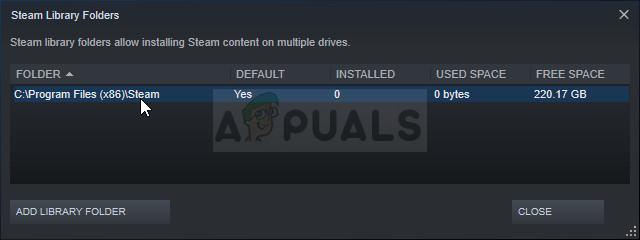
- எந்தவொரு கோப்புறையையும் அல்லது கோப்பு எக்ஸ்ப்ளோரரையும் திறக்க கிளிக் செய்வதன் மூலம் மேலே உள்ள இடத்திற்கு செல்லவும் மற்றும் வலது பலகத்தில் இந்த பிசி அல்லது எனது கணினியைக் கிளிக் செய்யவும். அதன் பிறகு, மேலே உள்ள இடத்தைக் கண்டுபிடித்து “ஸ்டீமாப்ஸ்” கோப்புறையைக் கண்டறியவும்.
- கோப்புறையில் வலது கிளிக் செய்து, தோன்றும் சூழல் மெனுவிலிருந்து நகலெடு விருப்பத்தைத் தேர்வுசெய்க. உங்கள் கணினியில் நீராவி கோப்புறையின் வெளியே ஒரு இடத்திற்கு செல்லவும் மற்றும் வலது கிளிக் செய்து ஒட்டு என்பதைத் தேர்ந்தெடுத்து கோப்புறையை ஒட்டவும். சிறந்த இடம் டெஸ்க்டாப் ஆகும்.
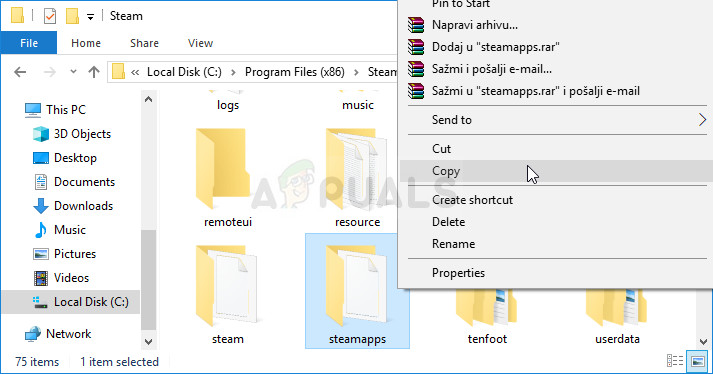
- எல்லா நூலக கோப்புறைகளுக்கும் ஒரே செயல்முறையை மீண்டும் செய்யவும். நீராவியை நிறுவல் நீக்கிய பின், நீங்கள் முதல் முறையாக செய்ததைப் போல மீண்டும் கோப்புறைகளை நீராவி நூலக கோப்புறைகளாக சேர்க்க வேண்டும்.
உங்கள் விளையாட்டு நிறுவல்களை நீங்கள் காப்புப் பிரதி எடுத்த பிறகு, அடுத்த கட்டமாக உங்கள் கணினியிலிருந்து நீராவியை நிறுவல் நீக்க வேண்டும். அமைப்புகள் பயன்பாடு அல்லது கண்ட்ரோல் பேனலைப் பயன்படுத்தி இதை எளிதாக செய்யலாம்.
- முதலாவதாக, வேறு எந்த கணக்கு சலுகைகளையும் பயன்படுத்தி நிரல்களை நிறுவல் நீக்க முடியாது என்பதால் நீங்கள் நிர்வாகக் கணக்கில் உள்நுழைந்துள்ளீர்கள் என்பதை உறுதிப்படுத்திக் கொள்ளுங்கள்.
- உங்கள் கணினியில் உள்ள ஒவ்வொரு நூலகக் கோப்புறையிலும் மேலே உள்ள படிகளை நீங்கள் செய்துள்ளீர்கள் என்பதை உறுதிசெய்து, அவற்றின் இருப்பிடங்களைக் கவனியுங்கள், இதன் மூலம் நீராவி மீண்டும் நிறுவப்பட்டவுடன் அவற்றை மீண்டும் சேர்க்கலாம்.
- தொடக்க மெனுவைக் கிளிக் செய்து, அதைத் தேடி கண்ட்ரோல் பேனலைத் திறக்கவும். மாற்றாக, நீங்கள் விண்டோஸ் 10 ஐப் பயன்படுத்துகிறீர்கள் என்றால் அமைப்புகளைத் திறக்க கியர் ஐகானைக் கிளிக் செய்யலாம்.
- கண்ட்ரோல் பேனலில், இவ்வாறு காண்க: மேல் வலது மூலையில் உள்ள வகையைத் தேர்ந்தெடுத்து நிரல்கள் பிரிவின் கீழ் ஒரு நிரலை நிறுவல் நீக்கு என்பதைக் கிளிக் செய்க.

- நீங்கள் அமைப்புகள் பயன்பாட்டைப் பயன்படுத்துகிறீர்கள் என்றால், பயன்பாடுகளைக் கிளிக் செய்தால் உடனடியாக உங்கள் கணினியில் நிறுவப்பட்ட அனைத்து நிரல்களின் பட்டியலையும் திறக்க வேண்டும்.
- பட்டியலில் நீராவி உள்ளீட்டைக் கண்டுபிடித்து ஒரு முறை அதைக் கிளிக் செய்க. பட்டியலுக்கு மேலே உள்ள நிறுவல் நீக்கு பொத்தானைக் கிளிக் செய்து, தோன்றும் எந்த உரையாடல் பெட்டிகளையும் உறுதிப்படுத்தவும். நீராவியை நிறுவல் நீக்க, பின்னர் உங்கள் கணினியை மறுதொடக்கம் செய்ய திரையில் உள்ள வழிமுறைகளைப் பின்பற்றவும்.